【店铺装修-高级版】
针对首页美观度要求比较高的店铺,以下是高级版的店铺首页装修,重点讲解首页装修里广告模块的应用。
小程序店铺装修操作流程,:
一、《模块介绍》:
小程序整个首页都是各种模块组合而成的,装修模块主要分为:基本信息模块、广告模块、活动推荐模块、文章推荐模块。
1、基本信息模块用于展示店铺的基本资料,例如门头照片、LOGO、店名等信息。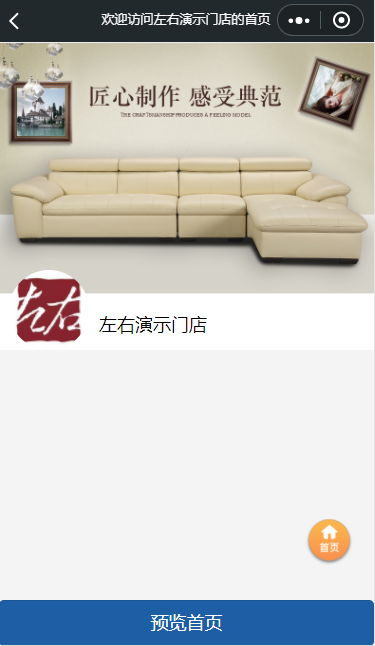
2、广告模块分为:
轮播广告图(尺寸640X360 同等大小多张图片轮播)
图标广告栏(导航按钮,总尺寸640宽,一行同等大小多张图片,可设计为按钮)
栏目条(各版块之间的分隔条,建议尺寸640X80/60,文字例如:限时秒杀、超值团购)
均分广告(尺寸640宽,均分为一行两张或多张图片)
自定义广告(尺寸640宽,高度不限,可用于大幅广告图)。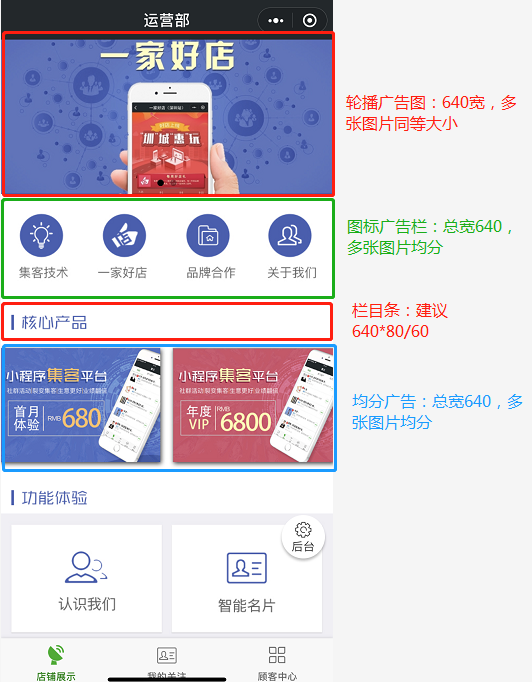
3、活动推荐模块:秒杀、砍价、拼团、众筹、心愿购、报名活动、超值单品、设计师案例。这些模块都是推荐的,只要选择对应的模块,把创建好的内容勾选上来就可以了。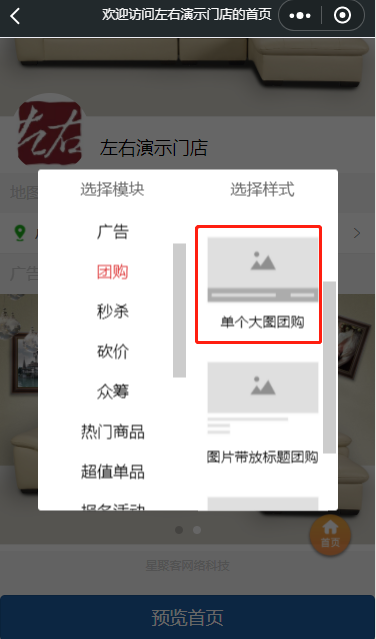
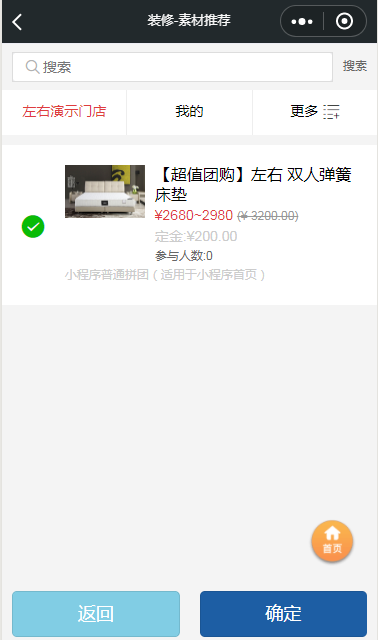
4、文章TAB模块:文章tab模块主要是用于推荐文章资讯到首页,文章建议在PC后台创建,可图文结合。保存后。在文章TAB模块可以推荐到首页,并且可以分多个栏目,例如:品牌文化、最新资讯等。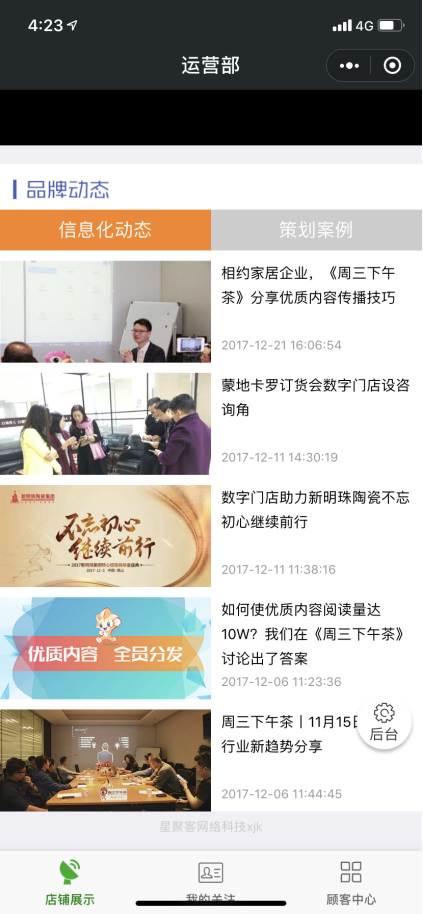
二、《广告模块的应用》:

系统自带的推荐模块,都是固定的样式,我们想要装修出更美观的效果,设计师就需要把小程序首页整体在Ps软件里排版好,再进行切图,全部用广告位的形式来上传到首页并添加链接。具体操作如下:
1、广告图片上传:
1、PS设计整体首页效果图,如下: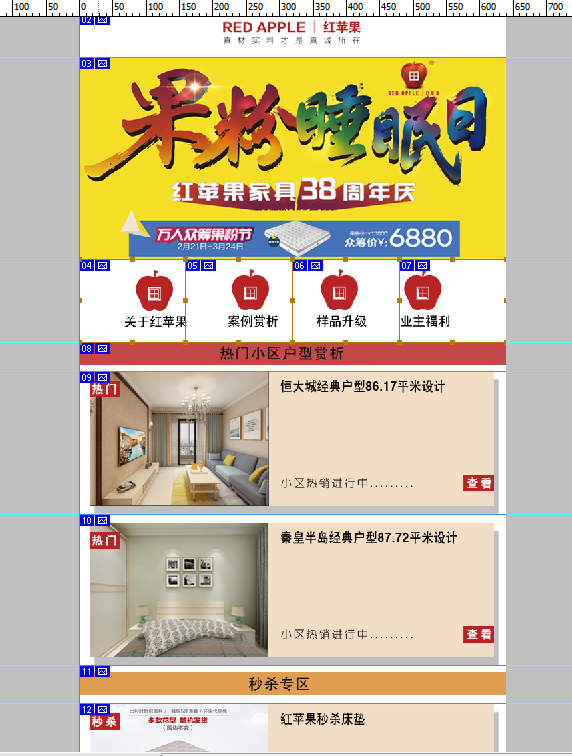
并每个模块切图保存到电脑上: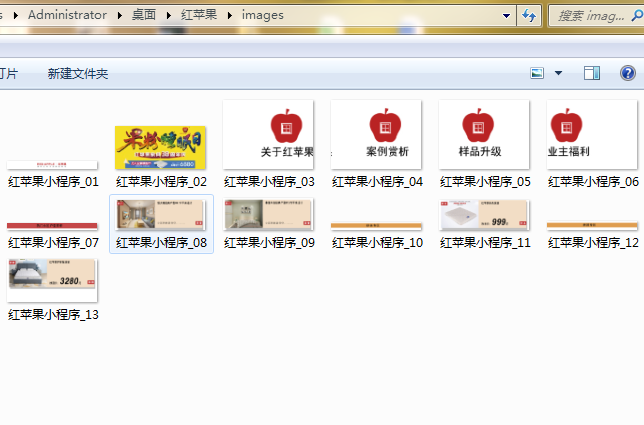
2、打开PC后台-组织架构-首页装修,依次选择模块并上传图片。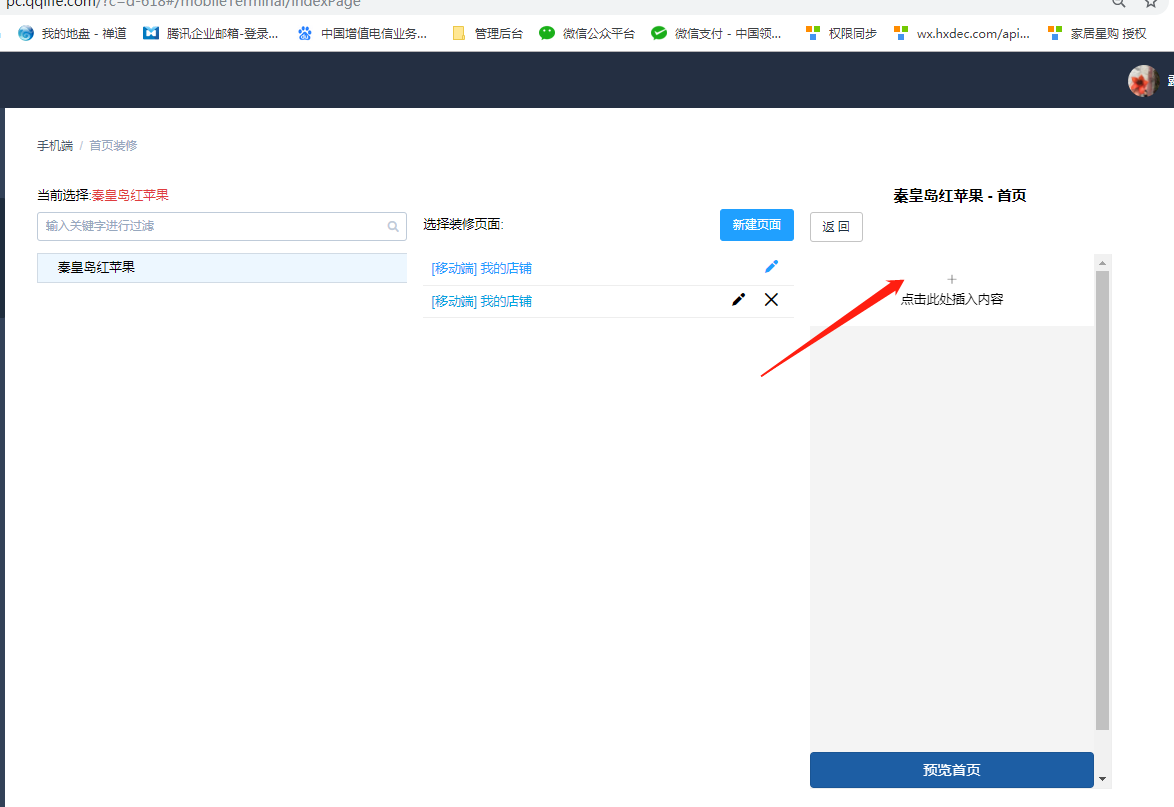
点击插入内容—选择广告—栏目条。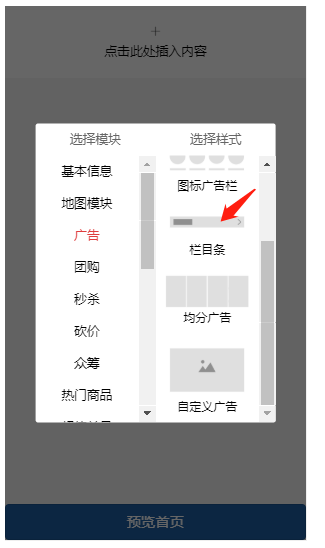
点击栏目条模块—-添加内容。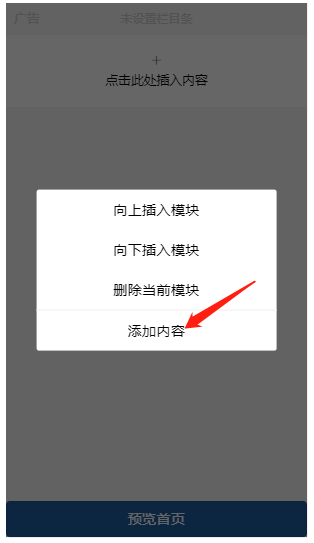
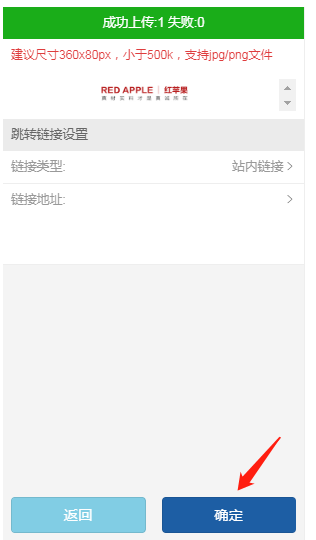
把第一个栏目条广告上传上来。保存就能看到效果了。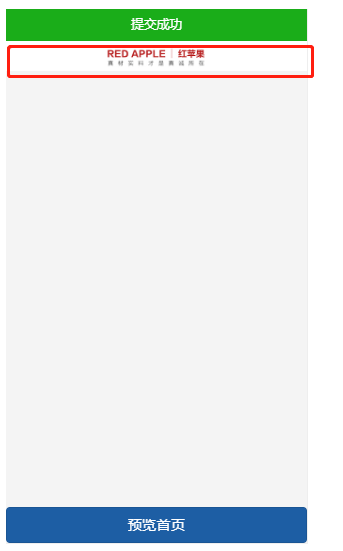
继续插入模块—点击模块—向下插入模块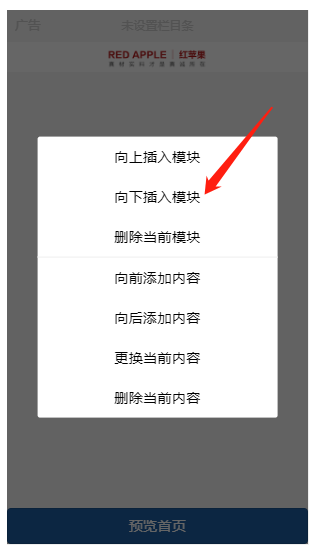
选择广告—-轮播图广告。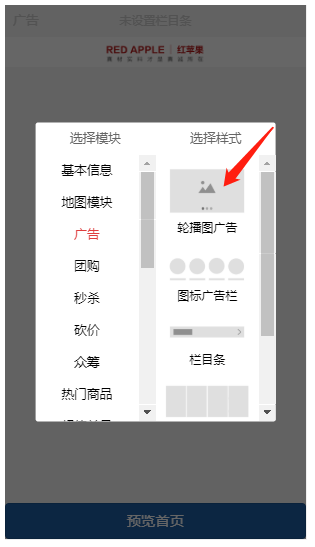
把轮播广告图上传上来。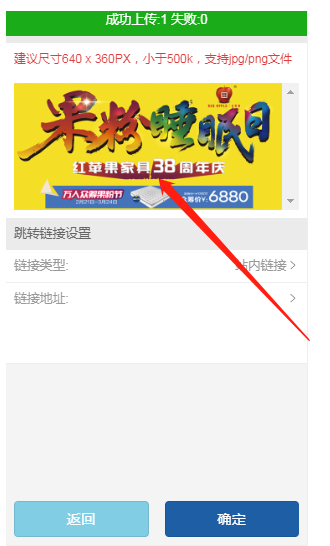
上传成功后,继续添加多张图片—点击图片—-向后添加内容。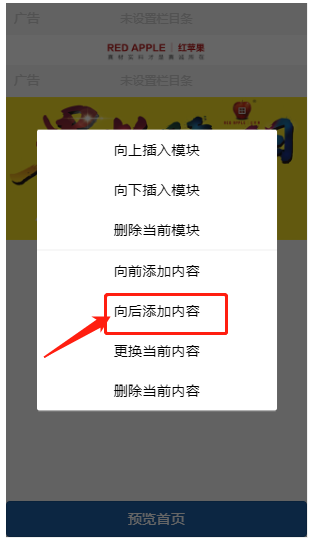
把其他的广告图也上传上来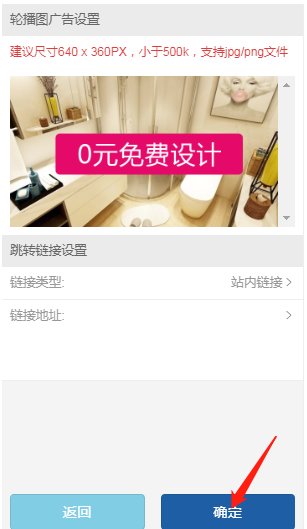
这里要注意的是轮播广告要同样大小尺寸。才不会变形。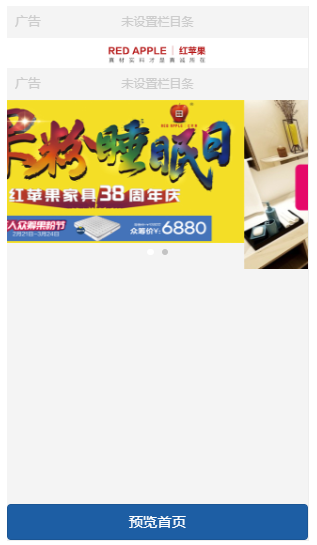
继续添加模块—点击模块—向下插入模块-。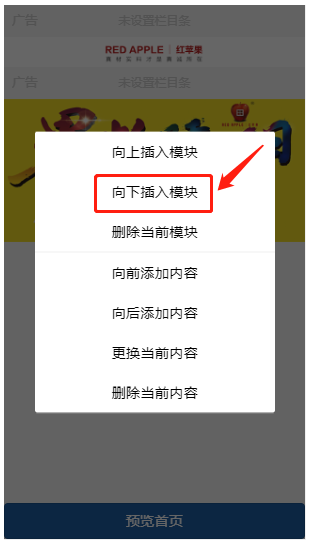
选择广告—-均分广告。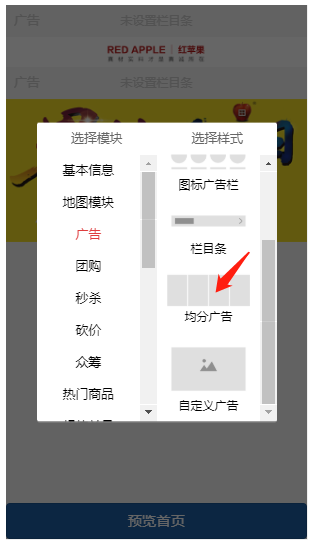
把几个设计好的图标按顺序上传上来。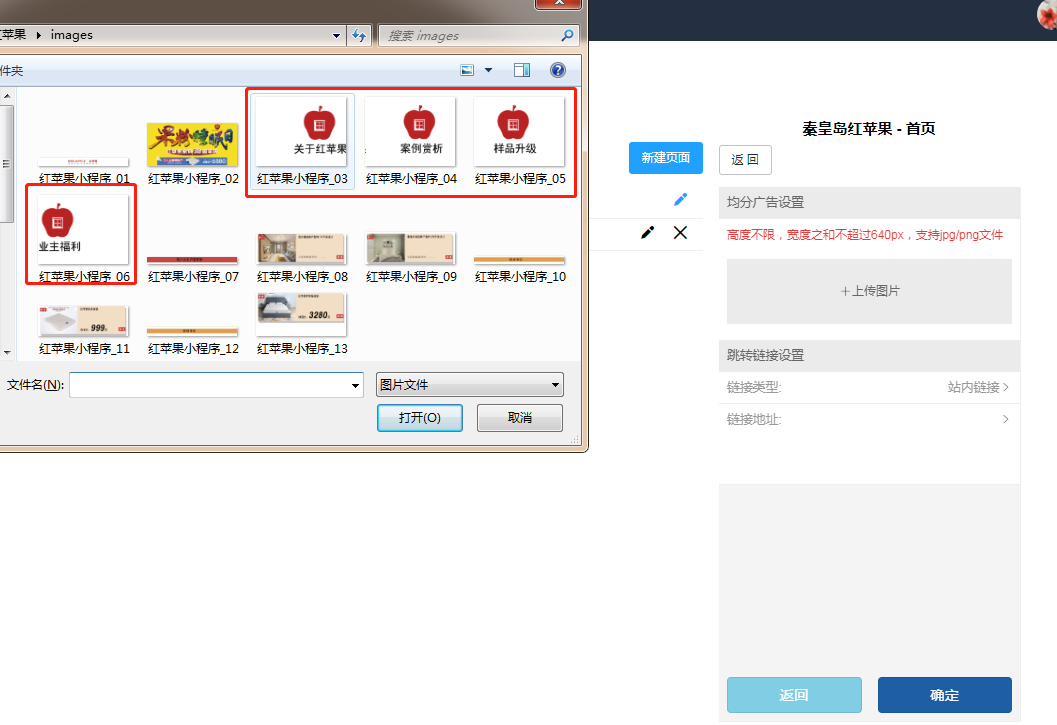
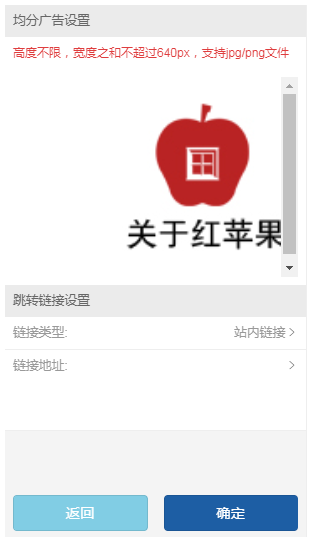
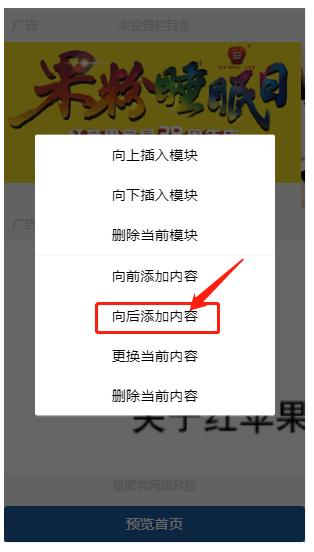
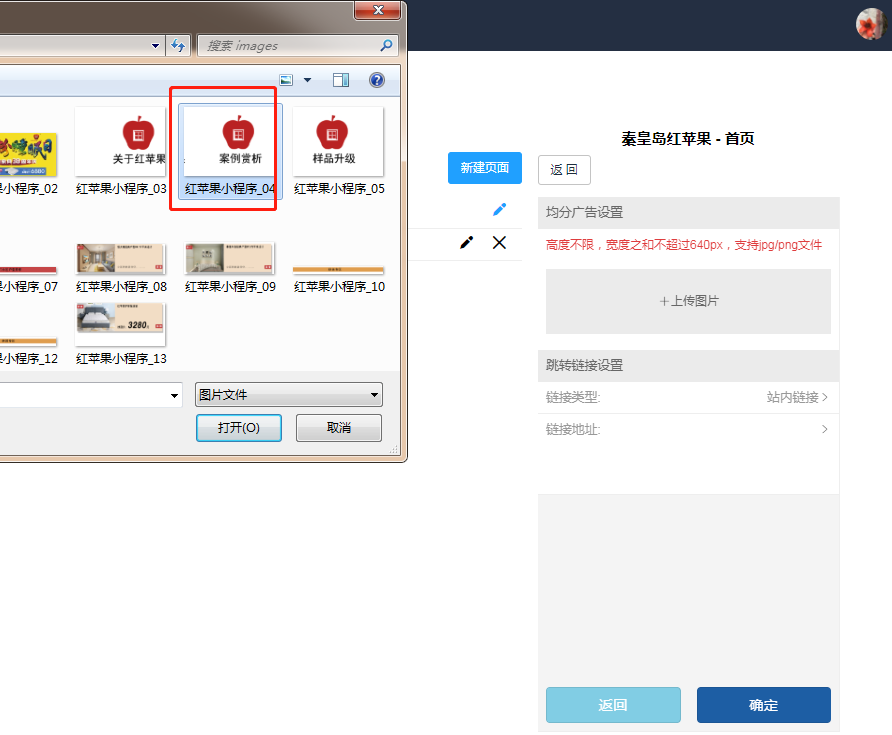
按顺序把图标广告上传上来。效果如下: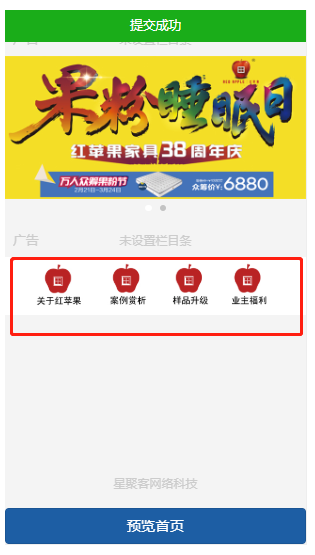
继续添加模块—点击模块—向下插入模块,选择广告—栏目条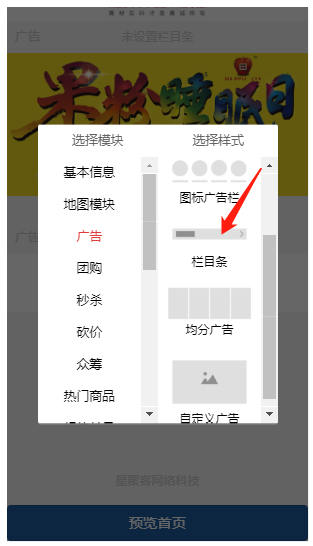
把栏目条上传上来保存。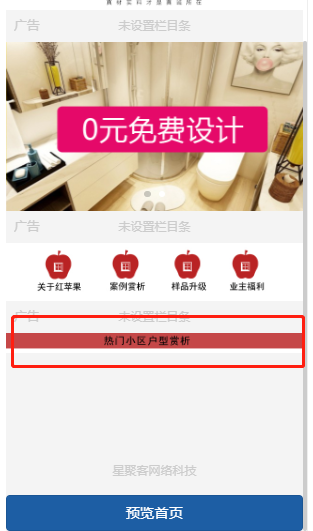
继续添加模块—点击模块—向下插入模块—选择广告—自定义广告。(自定义广告640宽,高度不限,适用于所有不知道具体高度的图片)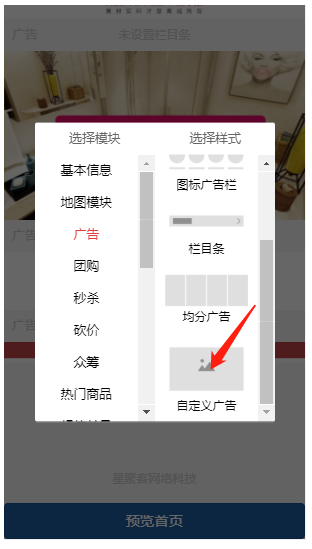
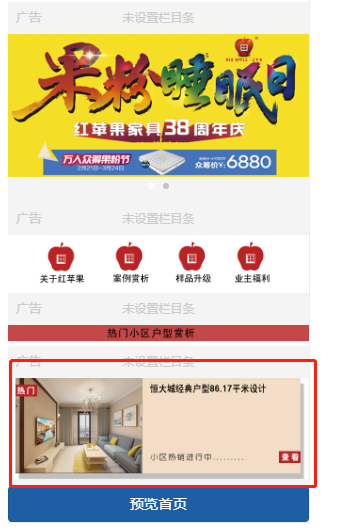
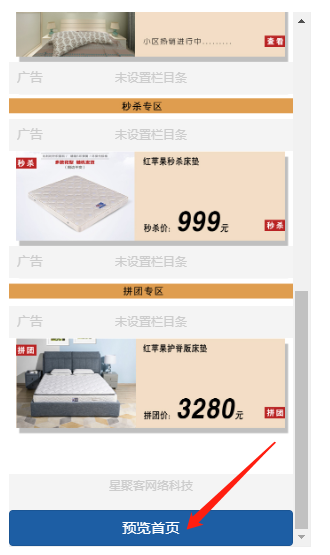
所有图片按照上面的操作全部上传完成,我们要点一下“预览首页”,这个是手动刷新的按钮,点完顾客端就能看到了。
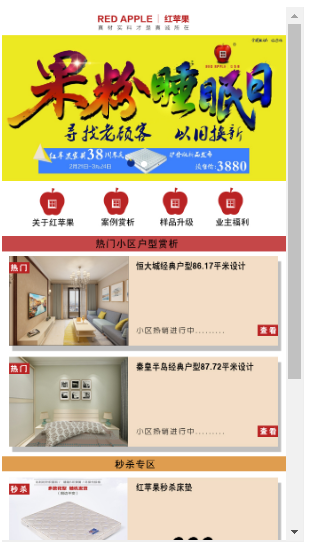
我们也可以回到手机端小程序首页来看看效果。
2、图片插入链接:
我们已经把首页的图片都上传完了。现在就可以开始加入链接了。
找到对应的广告图片,点击一下图片—-更换当前内容。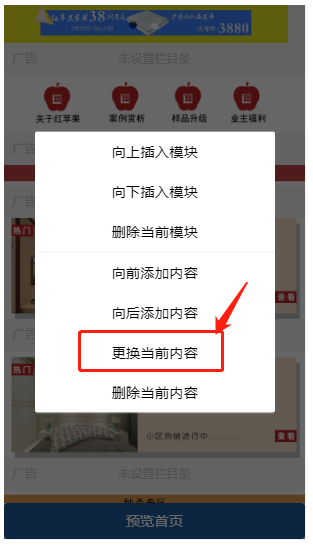
链接分为站内链接和站外链接两种,站内链接指的是小程序里已经建好的内容,例如商品、秒杀、拼团、文章、报名等活动。这些已经事先建好的内容,用站内链接直接勾选上来就好了。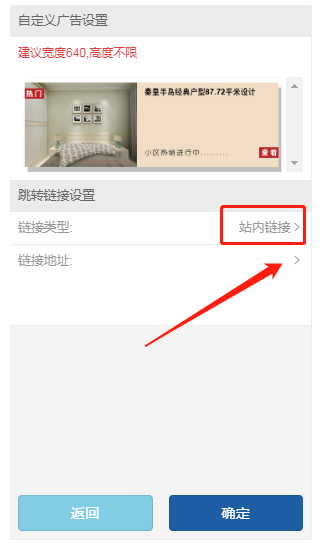
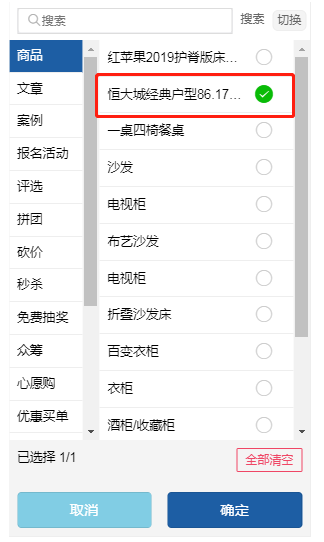
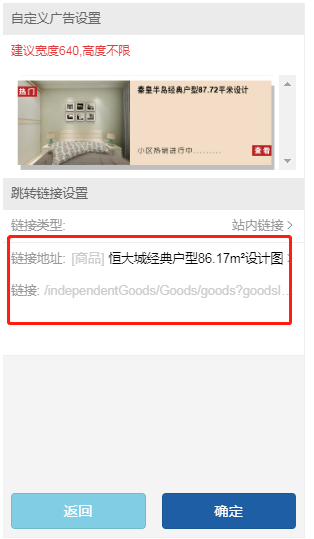
站外链接很简单,只要点开图片—-更换当前内容—-选择站外链接,把链接复制到链接框里就可以了。但是这里要注意的是,小程序只可以链接同一域名或者已经授权过安全域名地址。其他的地址链接进去也是打不开的。这个要用之前最好咨询一下好店客服。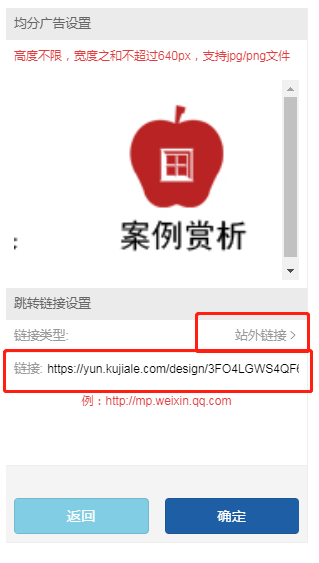
第三种链接方式,是链接一个新的页面。我们叫活动页或者二级页面。
例如我们首页的关于红苹果是一个按钮,我想要链接一个二级页面。我们要先创建一个新的页面出来,写上名称叫“关于红苹果”。在PC后台首页装修那里—新建页面—保存。
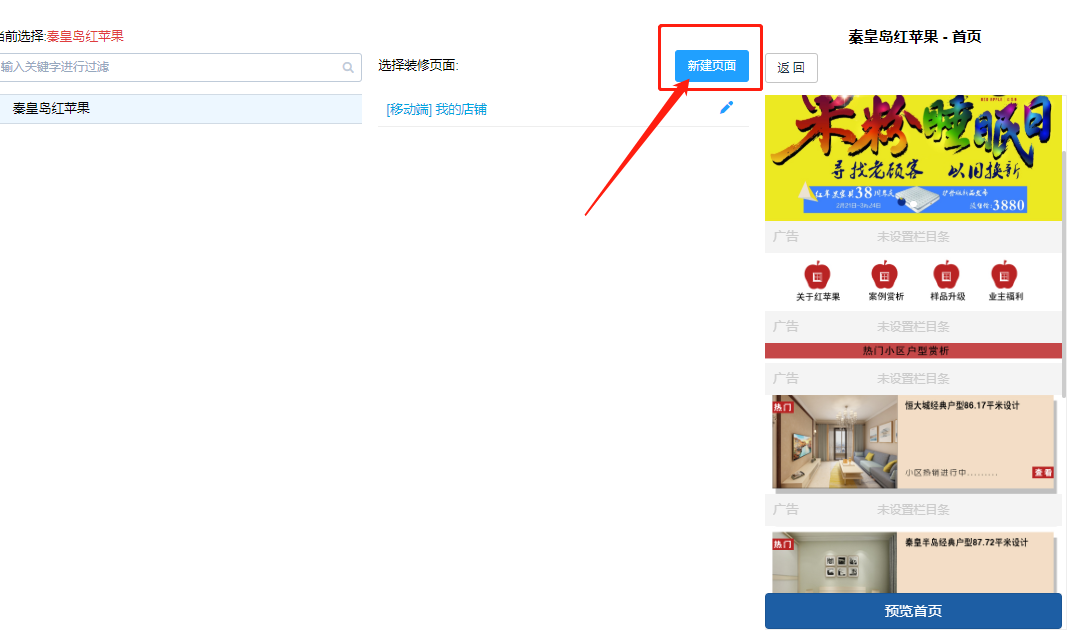
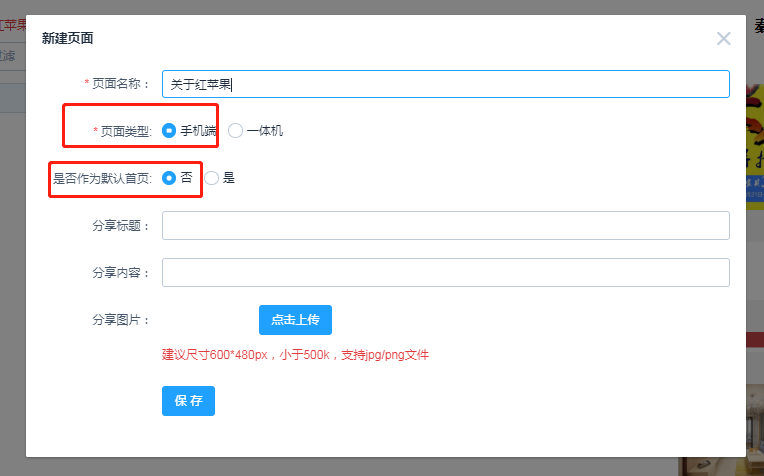
这里就出现了一个“关于红苹果”新的装修页面,首先要按照上面的方法,把这个新的页面填充一下图片内容。记得要点一下预览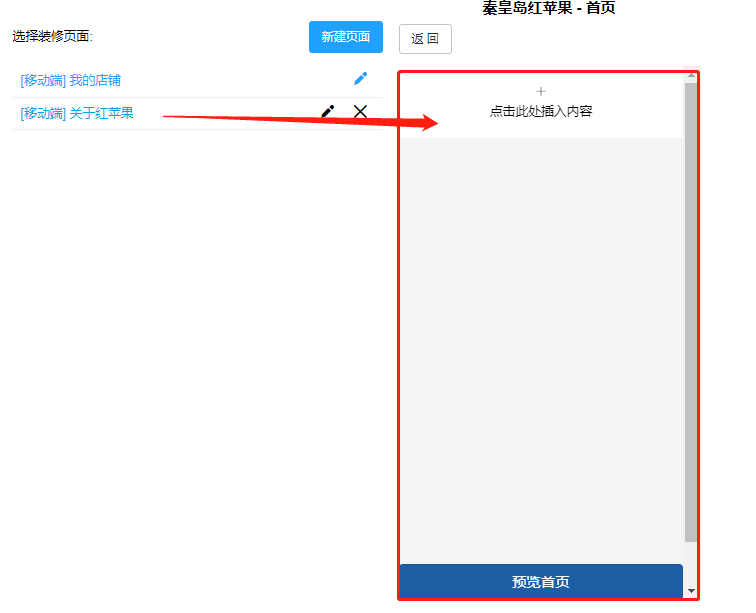
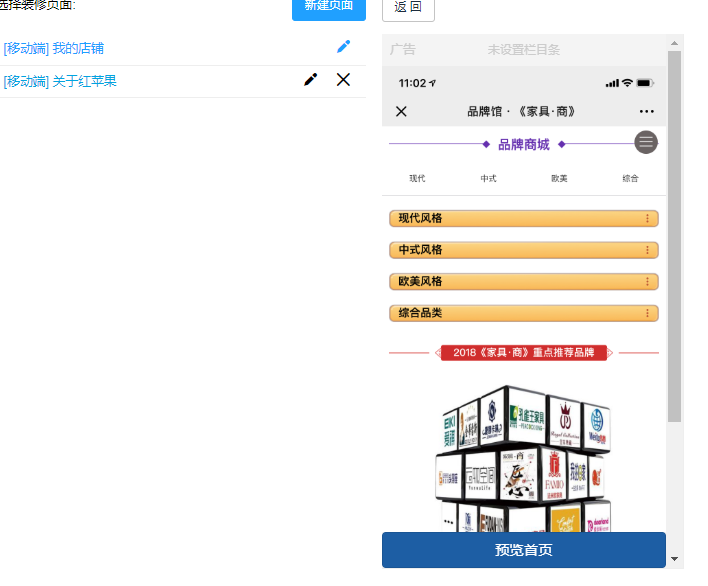
然后我们回到首页,点击一下“关于红苹果”这个图片按钮
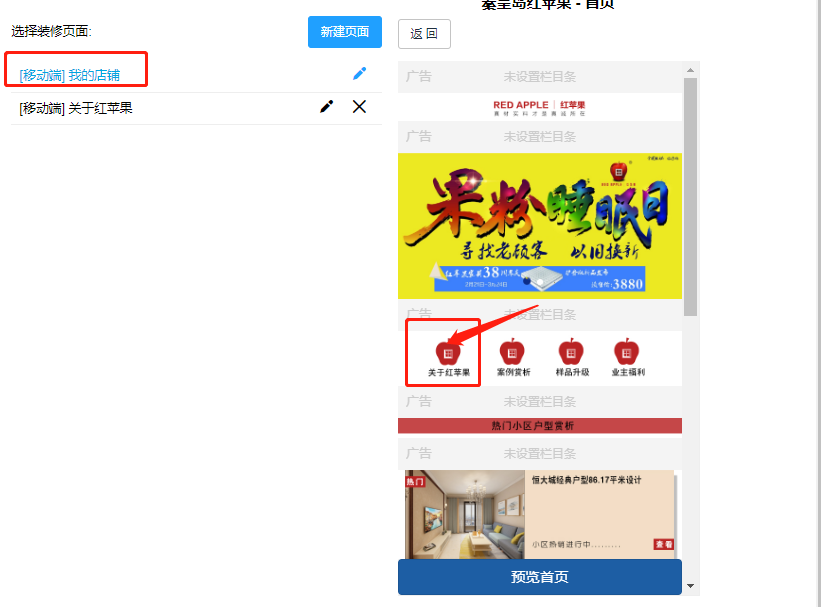
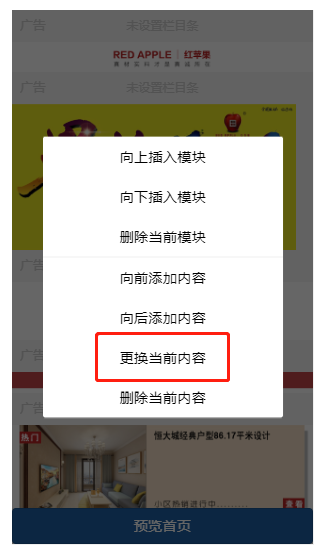
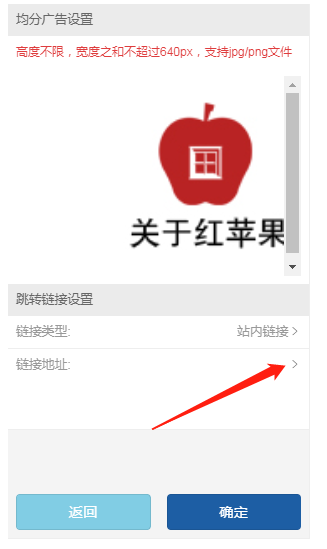

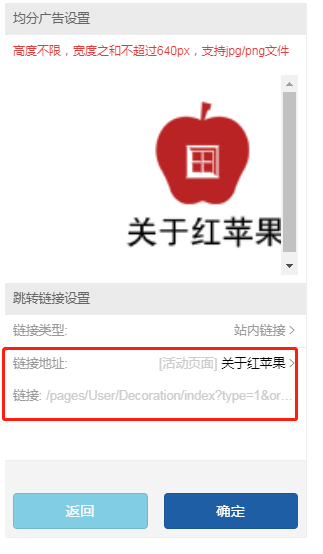
—-更换当前内容—-站内链接—-选择活动页面—-把刚才那个“关于红苹果”的页面勾选上来,确定就好了。
以上就是广告模块和图片链接的使用方式了,您学会吗?
